De vectorknip-tool in Affinity Designer biedt je een eenvoudige methode om afbeeldingen en vectorobjecten zowel snel als doelgericht bij te snijden. In deze handleiding krijg je alle noodzakelijke informatie om het tool efficiënt te gebruiken en je creatieve projecten de gewenste polish te geven.
Belangrijkste inzichten
- Het vectorknip-tool maakt een niet-destructieve knip van afbeeldingen en vectorobjecten mogelijk.
- Je kunt de knip zowel proportioneel als niet-proportioneel maken, door de Shift-toets te gebruiken.
- De knip kan op elk moment worden aangepast of verwijderd, zonder het origineel te veranderen.
Inleiding tot het vectorknip-tool
Het creëren van een aantrekkelijk ontwerp maakt vaak gebruik van het bijsnijden van afbeeldingen of vectorvormen. In Affinity Designer kun je hiervoor het vectorknip-tool gebruiken. Hieronder leg ik je stap voor stap uit hoe je dit tool effectief in je workflow integreert.

Stap 1: Tool selecteren en object voorbereiden
Om met het vectorknip-tool te beginnen, open je je voorbeeldbestand dat de gewenste afbeelding of vectorobject bevat. Zorg ervoor dat het object dat je wilt bijsnijden zichtbaar is in je lagenpalet. Het vectorknip-tool bevindt zich in de werkbalk en is herkenbaar aan een specifiek pictogram.
Stap 2: Bijsnijdframe maken
Klik op het vectorknip-tool en sleep een frame om het gebied dat je wilt bijsnijden. Dit bijsnijdframe geeft je de vrijheid om het gewenste deel van de afbeelding te focussen. Zorg ervoor dat het frame goed gepositioneerd is, zodat je het gewenste gebied nauwkeurig kunt vaststellen.
Stap 3: Proportionele knip uitvoeren
Als je een proportionele knip wilt uitvoeren, houd dan de Shift-toets ingedrukt terwijl je het frame aanpast. Dit helpt je om de verhoudingen van de afbeelding te behouden terwijl je de knip maakt. Dit is vooral belangrijk als je wilt zorgen dat de afbeelding niet vervormd lijkt.
Stap 4: Niet-proportionele knip aanpassen
Als je een niet-proportionele aanpassing wilt, kun je het bijsnijdframe trekken zonder de Shift-toets ingedrukt te houden. Op deze manier kun je specifieke details van een vectorobject of afbeelding focussen, wat creatieve ruimte opent.
Stap 5: Knip centraal aanpassen
Als je liever de knip vanuit het midden wilt uitvoeren, houd dan ook de Ctrl-toets ingedrukt. Dit geeft je meer controle en flexibiliteit bij het plaatsen van je bijsnijdframe.
Stap 6: Niet-destructieve knip
Het grootste voordeel van het vectorknip-tool is dat de knip niet destructief is. Dit betekent dat de originele afbeelding onaangeraakt blijft. Alle wijzigingen die je hebt aangebracht kunnen op elk moment ongedaan gemaakt of aangepast worden, zonder dat pixels daadwerkelijk zijn verwijderd.
Stap 7: Aanpassing van de knips
Als je later de knip wilt wijzigen, kun je eenvoudig op de betreffende knip klikken en deze opnieuw aanpassen met het vectorknip-tool. Deze flexibiliteit is ideaal als je ontwerp zich tijdens het werkproces ontwikkelt.
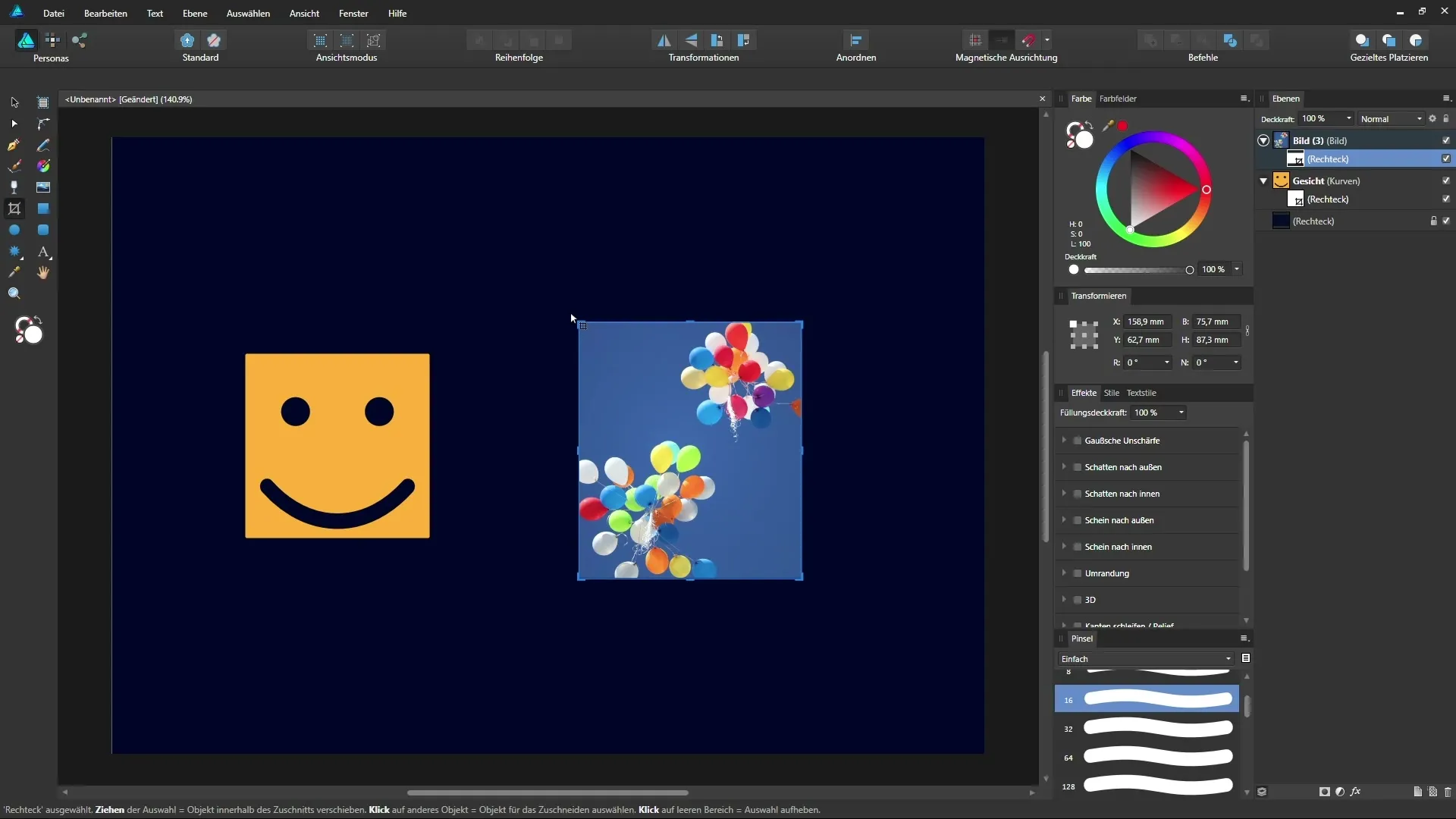
Stap 8: Knip verwijderen
Als je de knip volledig ongedaan wilt maken, kun je dit ook eenvoudig doen. Klik daarvoor op de knip en kies de optie om te verwijderen. Hierdoor wordt de originele afbeelding hersteld en gaan er geen waarden verloren.
Slotwoord over het gebruik van het vectorknip-tool
Het vectorknip-tool in Affinity Designer is een krachtig tool waarmee je afbeeldingen en vectorobjecten efficiënt kunt bijsnijden. De mogelijkheid om zowel proportioneel als niet-proportioneel te werken biedt je veelzijdige opties om je ontwerpen te verfijnen en aan te passen.
Samenvatting – Vectorknip-tool in Affinity Designer
In deze handleiding heb je geleerd hoe het vectorknip-tool in Affinity Designer werkt. Je kunt afbeeldingen en vectoren nauwkeurig bijsnijden zonder het originele materiaal te veranderen. Gebruik dit tool om creatieve effecten in je ontwerpen te bereiken.
Veelgestelde vragen
Wat is het vectorknip-tool in Affinity Designer?Het vectorknip-tool stelt je in staat om afbeeldingen en vectorobjecten niet-destructief bij te snijden.
Hoe kan ik een proportionele knip maken?Houd de Shift-toets ingedrukt terwijl je het bijsnijdframe sleept.
Kan ik de knip op elk moment aanpassen?Ja, je kunt de knip op elk moment aanpassen of verwijderen zonder de originele afbeelding te veranderen.
Wat gebeurt er met de niet-zichtbare delen na het bijsnijden?De delen worden niet verwijderd, maar blijven op de achtergrond behouden en kunnen op elk moment worden teruggehaald.
Kan ik met maskers werken terwijl ik het vectorknip-tool gebruik?Ja, het vectorknip-tool kan in combinatie met maskers worden gebruikt om nog meer creatieve mogelijkheden te creëren.


